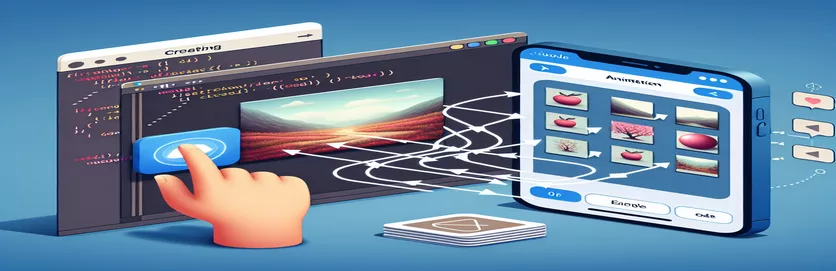Bulutların Sonsuza Kadar Hareket Etmesi Nasıl Sağlanır: iOS'ta Basit Bir Döngü Animasyonu
iOS geliştirmede animasyonlar, kullanıcıların sevdiği dinamik ve ilgi çekici bir öğe ekleyerek bir uygulamaya gerçek anlamda hayat verebilir. 🌥️ Oluşturmak isteyebileceğiniz yaygın bir animasyon, bulutların ekran boyunca hareket ettirilmesi gibi yumuşak, döngüsel bir efekttir. Bu basit ama görsel olarak çekici animasyon, genellikle oyunlarda, hava durumu uygulamalarında ve hatta kişisel projelerde sakinleştirici bir atmosfer yaratmak için kullanılır. İOS'ta animasyon konusunda yeniyseniz, onu nasıl kusursuz hale getireceğinizi ve aksaklıklardan nasıl kaçınacağınızı merak ediyor olabilirsiniz.
Bir uygulamayı açtığınızı ve anında bulutların ekran boyunca yavaşça süzülerek mükemmel dingin bir arka plan oluşturduğunu gördüğünüzü hayal edin. Bu tür bir efekt Swift'de 'UIImageView' ve 'UIView' animasyonları kullanılarak elde edilebilir. Temel fikir, aynı görüntüyü (bu durumda bulut) birden çok kez canlandırarak sürekli hareket ediyormuş gibi görünmesini sağlamaktır. Ancak her zaman göründüğü kadar kolay değildir. Geliştiricilerin, özellikle tekrarlanan görüntülerle uğraşırken, animasyonu pürüzsüz hale getirmeye çalışırken sıklıkla karşılaştıkları birkaç tuzak vardır.
Bu efekti ayarlamayı denediyseniz ve bulutların yanlış yönde hareket etmesi veya kaybolması gibi sorunlarla karşılaştıysanız yalnız değilsiniz. Bunlar, yanlış çerçeve kullanımından veya animasyon yapılandırmasından kaynaklanan yaygın sorunlardır. Ancak endişelenmeyin; bu kılavuz, animasyonunuzun sorunsuz bir şekilde çalışmasını sağlayacak şekilde bu sorunları düzeltme adımlarında size yol gösterecektir. Tıpkı bulutları canlandırmaya yönelik ilk denemem gibi, mükemmel sonucu elde etmeden önce birkaç şeyi ayarlamanız gerekebilir. 😅
Şimdi bulutların mükemmel bir döngüde hareket etmesini sağlayacak çözüme geçelim. İki resim görünümü ve biraz animasyon büyüsü kullanarak, uygulamanızın pürüzsüz ve gösterişli görünmesini sağlayacak sonsuz, akıcı bir hareket yaratacaksınız. Animasyonu düzeltmeye ve bulutların doğru şekilde sürüklenmesini sağlamaya hazır mısınız? Haydi gidelim!
| Emretmek | Kullanım Örneği |
|---|---|
| UIView.animate | Bu komut, belirli bir süre boyunca görünümleri canlandırmak için kullanılır. Bu durumda bulut görüntülerini canlandırarak döngü efekti yaratır. Örnek: UIView.animate(withDuration: totalDuration, gecikme: 0,0, seçenekler: [.repeat, .curveLinear], animasyonlar: { ... }) |
| frame.origin.x | Frame özelliği bir görünümün konumunu ve boyutunu temsil eder. Origin.x özellikle yatay konumu ayarlar. Örnek: cloudImageView1.frame.origin.x -= self.screenSize görüntüyü sola taşımak için. |
| CGRect | CGRect yapısı 2 boyutlu uzayda dikdörtgen bir alan tanımlamak için kullanılır. Burada UIImageView'ın başlangıç konumunu ve boyutunu ayarlamak için kullanılır. Örnek: cloudImageView1.frame = CGRect(x: 0, y: 100, genişlik: screenSize, yükseklik: 100) |
| UIView.AnimationOptions | Bu seçenek animasyonun nasıl davranması gerektiğini belirtir. .repeat gibi seçenekler animasyon döngüsünü oluşturur ve .curveLinear hız eğrisini tanımlar. Örnek: UIView.animate(withDuration: totalDuration, gecikme: 0,0, seçenekler: [.repeat, .curveLinear], ...) |
| weak self | Kapanışlarda, bellek sızıntılarına neden olabilecek tutma döngülerini önlemek için zayıf öz kullanılır. Görünüm denetleyicisinin animasyon sırasında kendisine güçlü bir şekilde referans vermemesini sağlar. Örnek: tamamlama: { [zayıf öz] _ kendi içinde?.optimizeMemory() } |
| recycleClouds() | Bu özel işlev, ekran sınırlarının dışına çıktıklarında görüntülerin konumunu sıfırlamak için kullanılır ve bulut görüntülerinin yeniden kullanılmasını ve sorunsuz bir şekilde döngülenmesini sağlar. Örnek: self?.recycleClouds() |
| UIImageView | UIImageView sınıfı, uygulamadaki görüntüleri görüntülemek için kullanılır. Bu animasyonda bulut görüntüsünün gösterilmesi çok önemlidir. Örnek: cloudImageView1 = UIImageView(image: cloudImage) |
| UIScreen.main.bounds | Bu komut, görüntülerin doğru şekilde konumlandırılması için gerekli olan cihaz ekranının boyutlarını elde etmek için kullanılır. Örnek: let screenSize = UIScreen.main.bounds.width |
| totalDuration | Bu değişken animasyonun süresini kontrol eder. Bunu ayarlamak, animasyonun ne kadar hızlı veya yavaş çalışacağını değiştirebilir. Örnek: toplamSüre = 20,0 olsun |
Bulut Animasyon Komut Dosyası iOS'ta Nasıl Çalışır?
Yukarıda verilen komut dosyası örneğinde amaç, bir iOS uygulamasında sonsuz döngüye giren düzgün, sürekli bir bulut animasyonu oluşturmaktır. Ana fikir iki kişiyi canlandırmaktır UIImageView aynı bulut görüntüsüne sahip örnekleri ekran boyunca yatay olarak hareket ettirerek. Bu, çerçevenin düğmelerini kullanarak konumlarını ayarlayarak yapılır. köken.x özelliği ve animasyonun bu konumlara uygulanması. İki görüntü görünümü, biri ekrandan çıktığında diğerinin yerini almaya hazır olması ve kesintisiz bir döngü etkisi yaratması için kullanılır. Görüntü görünümlerinin hareketini canlandırarak, bulutların sürekli olarak gökyüzünde sürüklendiği yanılsamasını verebilirsiniz. 🚀
Kodun ana bileşenlerini parçalayalım. İlk adım, her biri aynı bulut görüntüsünü içeren iki görüntü görünümü oluşturmaktır. Bu görüntü görünümleri, ikinci görüntü görünümü birincinin bittiği yerden başlayarak sürekli bir ufuk oluşturacak şekilde ekranda yan yana yerleştirilir. Bu kurulum, ilk resim görünümü ekranın kenarına ulaştığında ikinci resim görünümünün devralmaya hazır olmasını sağlamak açısından çok önemlidir. Resim görünümlerinin konumları aşağıdakiler kullanılarak kontrol edilir: çerçeve Ana görünüm içindeki görünümlerin hem boyutunu hem de konumunu tanımlayan özellik. Her resim görünümü farklı bir x konumundan başlar: biri 0'dan başlar, diğeri ise ekranın genişliğinden başlar.
Resim görünümleri ayarlandıktan sonraki adım, onları canlandırmaktır. Bu ile yapılır UIView.animate Görünümlerin zaman içinde canlandırılmasından sorumlu olan işlev. UIView.animate işlev birkaç parametre alır: animasyonun süresi, animasyon başlamadan önceki herhangi bir gecikme, animasyon seçenekleri (animasyonun tekrarlanması gibi) ve uygulanacak animasyon bloğu. Bu durumda, animasyon süresi 20 saniyeye ayarlanır ve animasyon, kullanılarak sonsuza kadar tekrarlanacak şekilde ayarlanır. .tekrarlamak seçenek. .curveLinear seçeneği, animasyonun sabit bir hızda çalışmasını sağlayarak düzgün, doğrusal bir hareket oluşturmasını sağlar. Görüntüler dengelenerek yatay olarak taşınır. köken.x ekran genişliğine göre.
Ancak kod, görüntülerin kaybolması veya yanlış yönde hareket etmesi gibi istenmeyen sonuçlar doğurabilir. Bunun nedeni çerçeve özelliği, ekran dışına çıktıklarında görüntüler sıfırlanmadan doğrudan değiştiriliyor. Çözüm şöyle bir yöntem kullanmaktır geri dönüşümBulutlarıBu, ekran sınırlarının dışına çıktıklarında resim görünümlerinin konumunu sıfırlar. Bu, görüntülerin kaybolmadan kusursuz bir şekilde döngüye girmesini sağlar. Bu yöntem, görüntü görünümlerinin x konumunu kontrol eder ve biri ekran dışına çıktığında diğer tarafa sıfırlanarak döngünün devam etmesine izin verilir. Ek olarak, kullanarak zayıf benlik tamamlama bloğunun içindeki güçlü referans döngüleri nedeniyle bellek sızıntısı olmamasını sağlayarak uygulamanın performansını artırır.
UIImageView ile iOS'ta Döngüsel Bulut Animasyonu Oluşturma
Bu çözüm, kesintisiz bir bulut animasyon döngüsü oluşturmak amacıyla iki UIImageView nesnesini canlandırmak için UIKit çerçeveli Swift'i kullanır.
import UIKitclass ViewController: UIViewController {var cloudsImageView1: UIImageView!var cloudsImageView2: UIImageView!let screenSize = UIScreen.main.bounds.widthlet cloudImage = UIImage(named: "cloud.png")override func viewDidLoad() {super.viewDidLoad()setupClouds()animateClouds()}func setupClouds() {cloudsImageView1 = UIImageView(image: cloudImage)cloudsImageView2 = UIImageView(image: cloudImage)cloudsImageView1.frame = CGRect(x: 0, y: 100, width: screenSize, height: 100)cloudsImageView2.frame = CGRect(x: screenSize, y: 100, width: screenSize, height: 100)view.addSubview(cloudsImageView1)view.addSubview(cloudsImageView2)}func animateClouds() {UIView.animate(withDuration: 20.0, delay: 0.0, options: [.repeat, .curveLinear], animations: {self.cloudsImageView1.frame.origin.x -= self.screenSizeself.cloudsImageView2.frame.origin.x -= self.screenSize}, completion: nil)}}
Geliştirilmiş Görüntü Geri Dönüşümü ve Yön İşleme ile Bulut Animasyonunu Düzeltme
Bu yöntem, bulut görüntü döngüsünü daha karmaşık bir yaklaşımla ele almak için Swift ve UIKit'i kullanır; görüntülerin kaybolmasını önlemek için görüntü görünümü geri dönüşümünü kullanır ve kesintisiz bir animasyon sağlar.
import UIKitclass ViewController: UIViewController {var cloudsImageView1: UIImageView!var cloudsImageView2: UIImageView!let screenSize = UIScreen.main.bounds.widthlet cloudImage = UIImage(named: "cloud.png")override func viewDidLoad() {super.viewDidLoad()setupClouds()animateClouds()}func setupClouds() {cloudsImageView1 = UIImageView(image: cloudImage)cloudsImageView2 = UIImageView(image: cloudImage)cloudsImageView1.frame = CGRect(x: 0, y: 100, width: screenSize, height: 100)cloudsImageView2.frame = CGRect(x: screenSize, y: 100, width: screenSize, height: 100)view.addSubview(cloudsImageView1)view.addSubview(cloudsImageView2)}func animateClouds() {let totalDuration = 20.0let animationOptions: UIView.AnimationOptions = [.repeat, .curveLinear]UIView.animate(withDuration: totalDuration, delay: 0.0, options: animationOptions, animations: {self.cloudsImageView1.frame.origin.x -= self.screenSizeself.cloudsImageView2.frame.origin.x -= self.screenSize}) { [weak self] _ inself?.recycleClouds()}}func recycleClouds() {if cloudsImageView1.frame.origin.x <= -screenSize {cloudsImageView1.frame.origin.x = screenSize}if cloudsImageView2.frame.origin.x <= -screenSize {cloudsImageView2.frame.origin.x = screenSize}}}
Verimli Bellek Kullanımıyla Optimize Edilmiş Bulut Animasyonu
Bu çözüm, özellikle karmaşık veya büyük ölçekli uygulamalar için yararlı olan, bellek optimizasyon teknikleriyle daha verimli bir animasyon stratejisi kullanarak önceki örneği geliştirir.
import UIKitclass ViewController: UIViewController {var cloudsImageView1: UIImageView!var cloudsImageView2: UIImageView!let screenSize = UIScreen.main.bounds.widthlet cloudImage = UIImage(named: "cloud.png")var totalDuration = 20.0override func viewDidLoad() {super.viewDidLoad()setupClouds()animateClouds()}func setupClouds() {cloudsImageView1 = UIImageView(image: cloudImage)cloudsImageView2 = UIImageView(image: cloudImage)cloudsImageView1.frame = CGRect(x: 0, y: 100, width: screenSize, height: 100)cloudsImageView2.frame = CGRect(x: screenSize, y: 100, width: screenSize, height: 100)view.addSubview(cloudsImageView1)view.addSubview(cloudsImageView2)}func animateClouds() {UIView.animate(withDuration: totalDuration, delay: 0.0, options: [.repeat, .curveLinear], animations: {self.cloudsImageView1.frame.origin.x -= self.screenSizeself.cloudsImageView2.frame.origin.x -= self.screenSize}, completion: { [weak self] _ inself?.optimizeMemory()})}func optimizeMemory() {if cloudsImageView1.frame.origin.x <= -screenSize {cloudsImageView1.frame.origin.x = screenSize}if cloudsImageView2.frame.origin.x <= -screenSize {cloudsImageView2.frame.origin.x = screenSize}}}
İOS'ta Sorunsuz Bulut Animasyonu Oluşturma
Bir iOS uygulamasındaki bulut kayması gibi döngüsel bir görüntüyü canlandırmak, hem görsel efektlerin hem de performansın dikkatli bir şekilde değerlendirilmesini gerektirir. Ekran boyunca hareket eden bulutlardan oluşan sonsuz bir döngü elde etmeye çalıştığınızda ele almanız gereken birkaç temel unsur vardır: zamanlama, yön ve görünümlerin nasıl yönetildiği. Animasyonunuzu pürüzsüz hale getirmenin en önemli faktörlerinden biri, görüntü görünümlerini verimli bir şekilde ele alarak kaybolmamalarını veya takılıp kalmamalarını sağlamaktır. İki tane kullanma UIImageView Animasyon örnekleri, bir görüntü ekranın dışına çıkıp yerini diğeri alsa bile bulutların sürekli hareket ediyormuş gibi görünmesini sağlamaya yardımcı olur. Görüntülerin ekranın kenarını geçtikten sonra sıfırlanmasını sağlamak önemlidir. Bu sıfırlama yapılmazsa animasyon bozulabilir ve bulutların kaybolmasına veya döngüde boşluklar kalmasına neden olabilir.
Animasyonun bir diğer kritik yönü, çerçeve.origin.x Bulut görüntülerinin konumunu kontrol etmek için kullanılan özellik. Görüntülerin yatay konumunu farklı başlangıç noktalarına ayarlayarak sonsuz hareket yanılsaması yaratabilirsiniz. Ancak bir görüntü ekranın dışına çıktığında ve doğru konuma sıfırlanmadığında yaygın bir sorun ortaya çıkar. Doğru yaklaşım, görüntünün ekranın kenarını ne zaman aştığını tespit etmek ve ardından diğer taraftan başlayacak şekilde yeniden konumlandırmaktır. Bir animasyon bloğu kullanarak, sürekli bir akış sağlayan, tekrarlanan ve sürekli bir animasyon tanımlayabilirsiniz. Hareketin düzgün olduğundan emin olmak için UIView.animate gibi seçenekler içeren yöntem .tekrarlamak döngü için ve .curviLinear eşit hız için.
Son olarak, kodunuzu performans ve akıcılık açısından optimize etmek, görsel efekti elde etmek kadar önemlidir. Animasyon sırasında hafıza kullanımını en aza indirmeli ve gereksiz hesaplamalardan kaçınmalısınız. Kullanma weak self Kapanış tabanlı animasyonlardaki referanslar, saklama döngülerinden kaçınarak bellek sızıntılarının önlenmesine yardımcı olur. Ayrıca animasyon karmaşıksa veya daha gelişmiş tekniklere ihtiyacınız varsa, animasyonu kullanmayı düşünün. CADisplayLink Animasyonun zamanlaması ve düzgünlüğü üzerinde daha fazla kontrol sağlayan gerçek zamanlı çerçeve güncellemeleri için. Animasyonun farklı ekran boyutlarında ve yönlerinde test edilmesi de çok önemlidir çünkü bu, animasyonun tüm cihazlarda beklendiği gibi çalışmasını sağlamaya yardımcı olur. 📱
Sık Sorulan Sorular ve Cevaplar
- Bulut animasyonunun doğru şekilde döngülendiğinden nasıl emin olabilirim?
- Bulut animasyon döngüsünü oluşturmak için şunu kullanmalısınız: UIView.animate ile .repeat seçenek. Bu, animasyonun süresiz olarak tekrarlanmasını sağlayacaktır. Boşlukları önlemek için, ilk görüntü ekran dışına taşındığında ikinci görüntü görünümünün yeniden konumlandırıldığından emin olun.
- Animasyon sırasında bulut görüntülerim neden kayboluyor?
- Sorun genellikle görüntüler ekran dışına çıktıktan sonra düzgün şekilde sıfırlanmadığında ortaya çıkar. Görüntü görünümlerini, kenarı geçtikten sonra ekranın diğer tarafına yeniden konumlandırmanız gerekir. frame.origin.x.
- Bulut animasyonunu optimize etmenin en iyi yolu nedir?
- Bulut animasyonunu optimize etmek için şunu kullanın: weak self Bellek sızıntılarını önlemek için kapanışlarda. Ayrıca, şunu kullanarak animasyonun düzgün olduğundan emin olun: UIView.animate ile .curveLinear eşit hız için ve .repeat sürekli animasyon için.
- Bulut görüntülerinin senkronize kalmasını nasıl sağlayabilirim?
- İki resim görünümü kullanarak ve her ikisini de aynı hız ve sürede aynı anda canlandırarak, bunları senkronize halde tutabilirsiniz. Ayrıca şunları da kullanabilirsiniz: offsetBy Her iki görüntünün de aynı yönde ve hızda hareket etmesini sağlayan yöntem.
- Bulut hareketinin hızını kontrol edebilir miyim?
- Evet, bulut hareketinin hızını ayarlayarak kontrol edebilirsiniz. duration parametresi UIView.animate Yöntem. Daha uzun bir süre daha yavaş harekete neden olur, daha kısa bir süre ise hızı artırır.
- Kullanıcı girişine göre bulut animasyonunun daha hızlı veya daha yavaş çalışmasını istersem ne olur?
- Animasyonu kullanıcı girişine dayalı olarak dinamik hale getirmek için duration animasyonun kullanıcı uygulamayla etkileşime girdiğinde değişen bir değişkene dönüştürülmesi. Bu, hızı gerçek zamanlı olarak ayarlamanıza olanak tanır.
- Bulut animasyonunun farklı ekran boyutlarında çalışmasını nasıl sağlayabilirim?
- Bulut animasyonunun farklı ekran boyutlarında çalışmasını sağlamak için UIScreen.main.bounds Ekran genişliğini dinamik olarak hesaplamak için. Bu, bulut görüntülerinin konumlarını cihazın ekran boyutuna göre ayarlamasını sağlar.
- arasındaki fark nedir? UIView.animate Ve CADisplayLink?
- UIView.animate daha basittir ve basit animasyonlar için uygundur. CADisplayLinkAncak gerçek zamanlı güncellemeler için daha uygundur ve kare güncellemeleri üzerinde daha iyi kontrol sağlar; bu da onu daha karmaşık animasyonlar veya oyunlar için ideal kılar.
- Animasyon sırasında görsellerin üst üste gelmesini nasıl önleyebilirim?
- Resimlerin üst üste gelmesini önlemek için her birinin genişliğinden emin olun. UIImageView görüntüler ekranın zıt kenarlarından başlayacak şekilde doğru şekilde ayarlanmıştır. Kesintisiz bir akışı sürdürmek için görüntüyü ekranın kenarına ulaştığında yeniden konumlandırın.
Sorunsuz Bulut Hareketi için Animasyon Düzeltmeleri
İOS'ta düzgün döngüsel animasyonlar oluşturmak, akıcı hareket efektleri gerektiren uygulamalar için önemli bir beceridir. Bulut animasyonunuzun sorunsuz çalışmasını sağlamanın anahtarı, resim görünümlerinizi doğru şekilde nasıl yöneteceğinizi anlamaktır. Bir görüntü ekranın dışına çıktığında döngüyü kesmeden konumunu sıfırlamanız gerekir. Basit bir çözüm, aşağıdakilerin kullanılmasını içerir: UIView.animate yöntemi ile .tekrarlamak Ve .curviLinear Animasyonu sürekli ve pürüzsüz tutmak için seçenekler. 🏞️
Döngü oluşturmanın bir diğer önemli yönü de görüntülerin konumlarını dinamik olarak ele almaktır. İkinci bulut görüntüsünün ekran dışına çıktıktan sonra yeniden konumlandırılması, sonsuz hareket yanılsamasının sürdürülmesi açısından kritik öneme sahiptir. Ayrıca, verimli kodlama uygulamaları kullanılarak performansın optimize edilmesi, animasyonun farklı cihazlarda ve ekran boyutlarında sorunsuz bir şekilde çalışmasını sağlayarak kullanıcılara kusursuz bir deneyim sunar.
Kaynaklar ve Referanslar
- kullanarak iOS'ta döngüsel animasyonlar oluşturmaya ilişkin ayrıntılı bir kılavuz sağlar. UIView.animate. Daha fazlasını şu adreste öğrenin: Apple Geliştirici Belgeleri .
- Gelişmiş hakkında ayrıntılar UIImageView iOS uygulamalarına yönelik kullanım ve verimli animasyon stratejilerini şu adreste bulabilirsiniz: Ray Wenderlich .
- Görüntülerin kaybolması gibi animasyon sorunlarını gidermek ve gidermek için şu adresteki bu eğitime bakın: Orta - Swift Programlama .